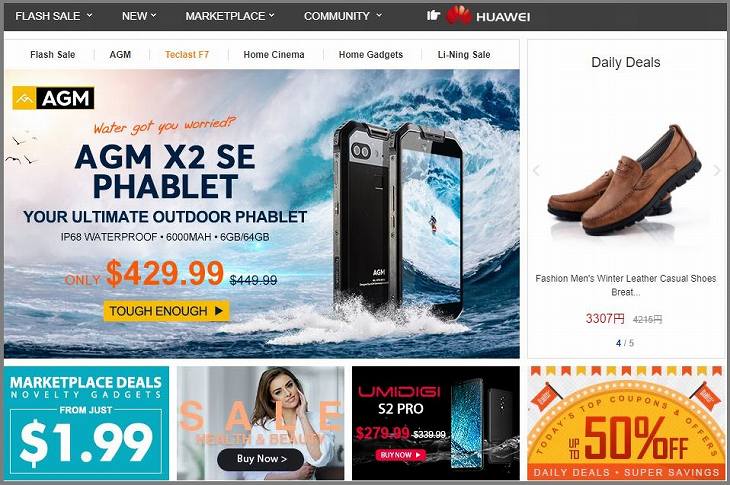記事はアフィリエイト広告を含む場合があります。
今回は中国の大手通販サイト『GearBest(ギアベスト)』の登録方法と購入方法の流れを解説していきたいと思います。
GearBestは中国を拠点としている大手通販サイトです。
ガジェット商品や家電の取り扱いのほか、ファッション、日用品など、様々な商品を扱っています。取り揃えている商品の幅が広く、日本では買えない中華ガジェットやスマートフォンの販売が行われています。
ネット通販と言えば普段『Amazon』を利用される方が多いと思いますが、また違う魅力を持った海外通販サイトと言えます。国内では購入できない中華ガジェット製品を買えるのは嬉しいですね。
特にガジェット系の商品は『普通この値段じゃ買えない!』と言いたくなるほどコストパフォーマンスが高いですよ。
登録方法と買い方の説明、サイトの使い方を優しく解説していきますね。
これからGearbestの利用を考えている方の参考になれば幸いです。
現在、Gearbestのサイトは閉鎖されています。記事は過去のデータとして残しておきますので、気になる方はご覧になってみてください。
目次
GearBestの会員登録方法
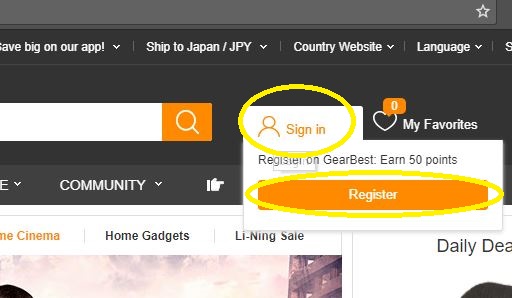
まずGearBestの公式サイトにアクセスします。
画面右上にある『Sign in』をクリックした後、下にある『Register』をクリックしてください。
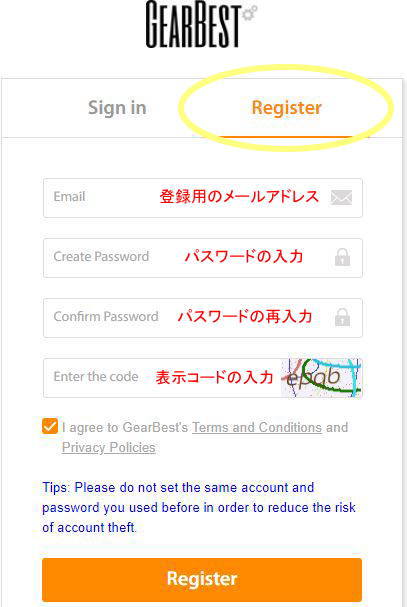
- 登録用のメールアドレス
- 自分好みのパスワードを入力
- パスワードの再入力
- 右に表示されているコード入力
上記の順番に入力を終えた後、プライバシーポリシーの同意にチェックを入れて最後に『Register』をクリックします。
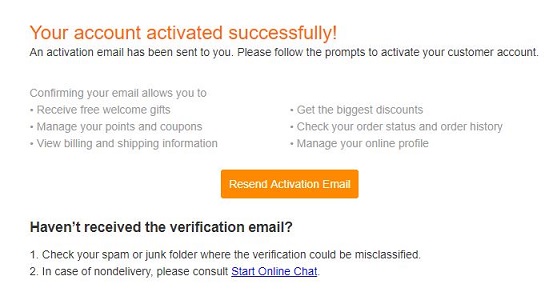
英語の内容で表示されますが、簡易的に言うと『あなたのアカウントを作ったよ!アクティベーション用に登録したアドレスにメールを送ったからクリックして有効化してね!』という意味です。
確認メールが受信されていない場合は、迷惑メールフォルダを確認してみてください。それでも届かない場合は『Resend Activation Email』をクリックすれば再送信が可能です。
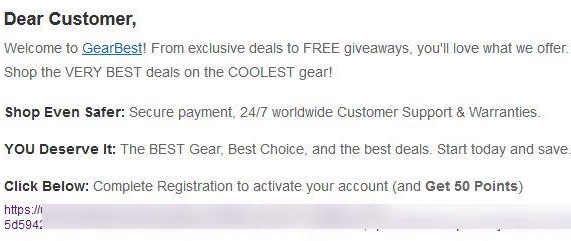
届いたメールのURLをクリックして有効化を行えば登録は完了になりますよ。サインインが行える様になっているので試してみてくださいね。
GearBestの日本円と日本語表示への変更方法
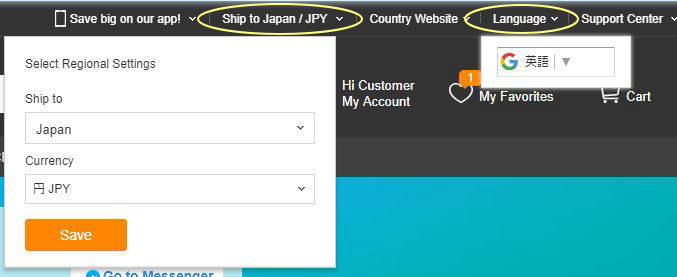
Gearbestを利用するにあたって『商品の日本円への換算』と『サイトの日本語表示』は必須ですよね。
日本円への換算は画面右上にある『Ship to』から変更が可能です。『ship to japan』への選択を行い『Currency』では円 JPYを選んでください。
言語に関しては『Language』から日本語を選択。ただし、日本語化に関してはGoogleの翻訳を通しているだけになっています。
実際にGearbestで商品を購入してみる
カテゴリーから商品を探してみよう
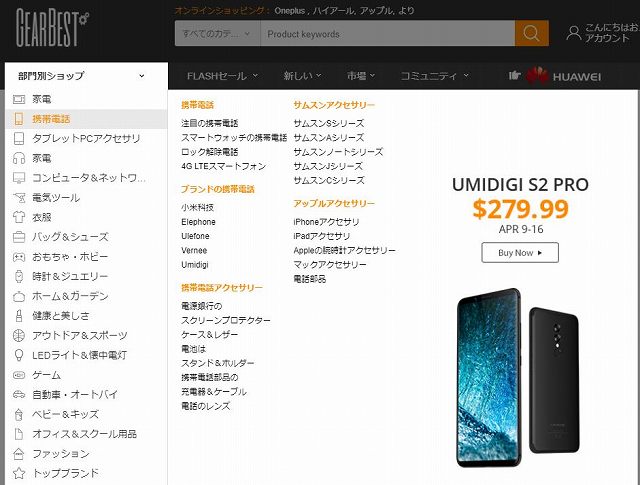
次は実際にGearbestで商品を買ってみたいと思います。
インナー型のイヤホンが欲しかったので『カテゴリー別』から探してみました。

使い方はAmazonに似ているので商品を探すのも簡単ですね。
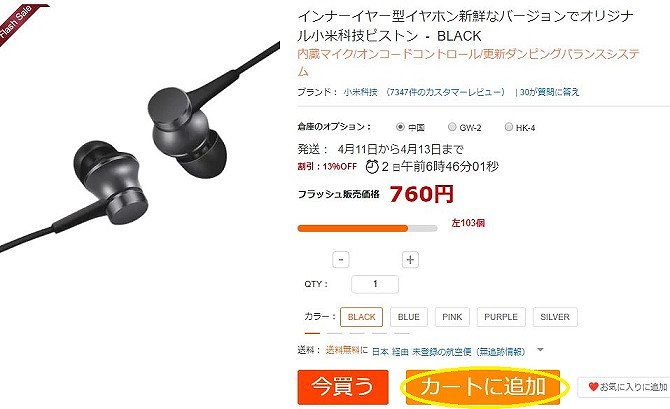
セールで13%OFFになっている商品を発見!
『今買う・カートに追加・お気に入りに追加』の3択から選べます。今回は一番利用するであろう『カートに追加』を選ぶ形で進めて行きたいと思います。
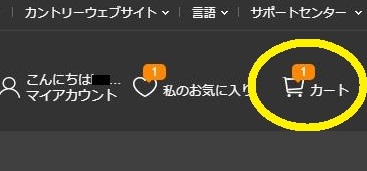
カートやお気に入りに入れた商品は、画面右上のアカウント横に表示されます。さっそくカートをクリックしてみます。
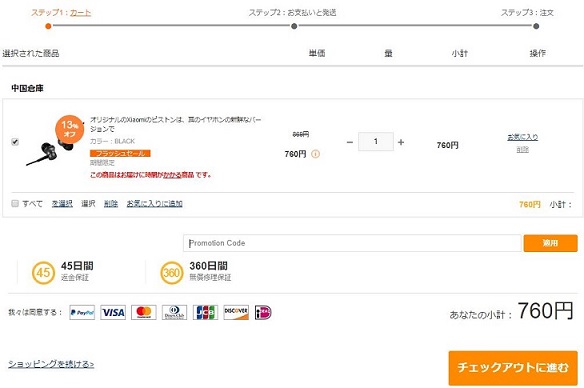
先ほどカートに入れた商品が表示されていますね。注文前に数量の変更や削除が可能です。割引のクーポン、プロモーションコードを持っている方は忘れずに入力を行うようにしましょう。
45日間の返金保証、360日間の無償修理保証が付いているようですね。ただし、海外製品なので郵送の手間が掛かりそうです。
表示された商品に問題がなければ『チェックアウトに進む』をクリックします。
郵送先の住所を入力する
初めての注文の際は住所の入力が必要になります。
下記の画像を参考にあなたの住所を入力してください。
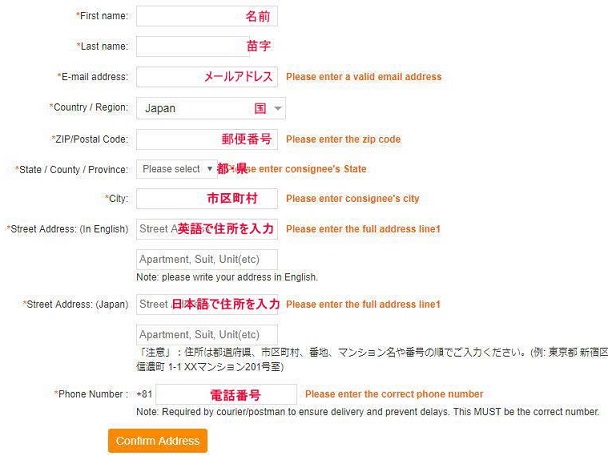
| First name | 名前 |
| Last name | 苗字 |
| E-mail address | メールアドレス |
| Country / Region | 日本であればJapanを選択 |
| ZIP/Postal Code | 郵便番号 |
| State / County / Province | 都・県の入力 |
| City | 市区町村を入力 |
| Street Address(English) | 英語(ローマ字)で住所を入力 |
| Street Address(Japan) | 日本語で住所を入力 |
| Phone Number | 電話番号 |
少し面倒なのが『Street Address(English)』の部分ですね。
基本的には『逆にして』入力を行えばOKです。
例えば東京都庁の住所は『〒163-8001 東京都新宿区西新宿2-8-1』になりますが、これを英語(ローマ字)で入力すると『2-8-1 nishishinjyuku,shinjyuku-ku,tokyo,163-8001』になります。
アパートやマンションの場合は、建物名を入力した後、部屋番号を付け足せば大丈夫です。
例えばアパート名と部屋番号が『アパート101号室』だとしたら『Apa-to101,2-8-1 nishishinjyuku,shinjyuku-ku,tokyo』になりますね。
商品が届くまでに掛かる日数とGearbestの送料に関して
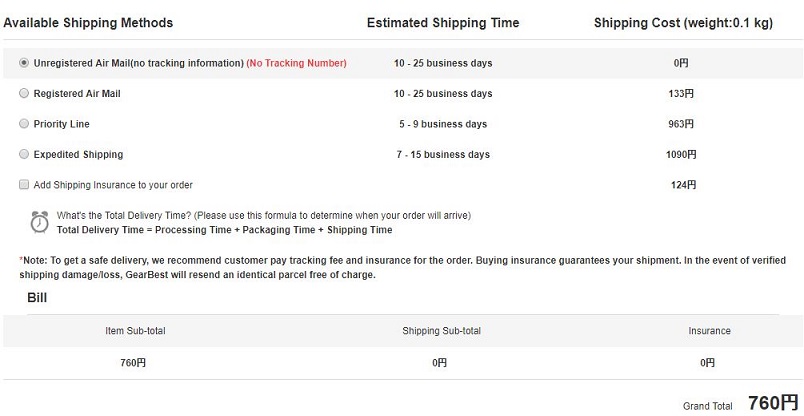
商品を購入する際の配送方法を選択します。
『Unregistered Air Mail』を選んだ場合は『送料0円』になりますが、追跡番号が付いていないのは残念ですね。
…と思ったら、購入後に送られてくる確認メールとは別に、商品発送後に送られてくるメールに記載されている『SHOPPING NO』の番号を使えば『GZEUBXW』のサイトで『配送状況』と『荷物の場所』の確認は行えるようです。
『10日~25日間は遅すぎる!』そんな方は『Priority Line』がオススメです。

『Japan Direct Air Line』は『日本郵便のゆうパック』なので比較的早く届きます。商品の追跡も可能なので、現時点では一番おすすめの郵送方法です。
商品によって送料が異なるので一概に言えませんが、急いでいない商品は『Unregistered Air Mail』を選択、早く受け取りたい場合は『Japan Direct Air Line』が良さそうですね。
時期や好みに合わせて配送方法を選んでみてください。
今回は『Unregistered Air Mail』を選択して購入を行います。届くまでに何日掛かったか、後日にでも追記したいと思います。
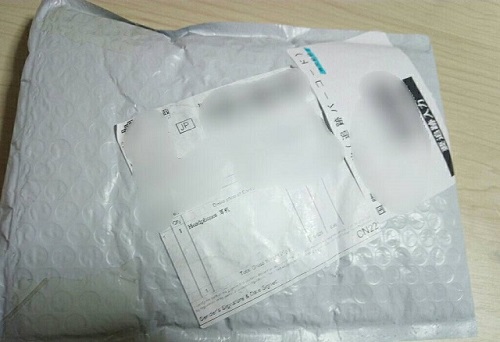
※4/21追記 無事に荷物が到着!
『Unregistered Air Mail』を選択しましたが11日後に届いています。荷物によって異なると思いますが参考になれば幸いです。
GearBestの買い物をPaypalで決済する
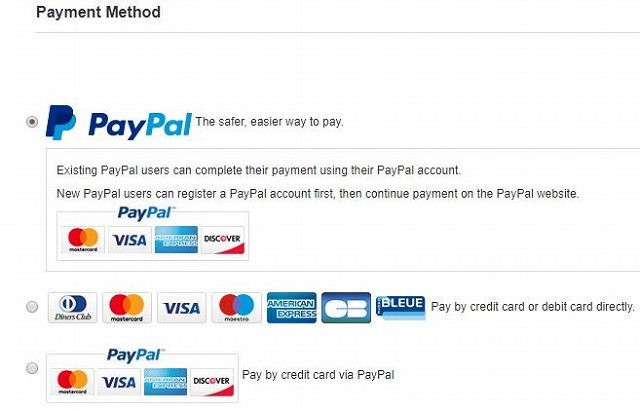
最後は商品の決済方法の選択です。
クレジットカードの利用も可能ですが、GearBestは『PayPal』の日本円支払いに対応しているので『PayPal』での支払いがおすすめです。クレジットカードの番号をサイト側に通知せずに買い物することができます。
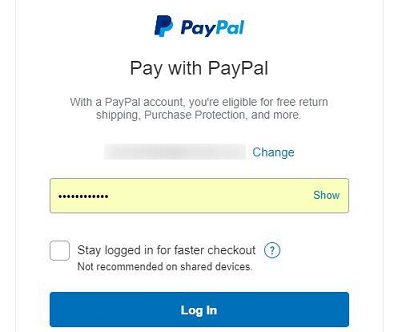
Paypalを選択したら決済時にログインを行います。
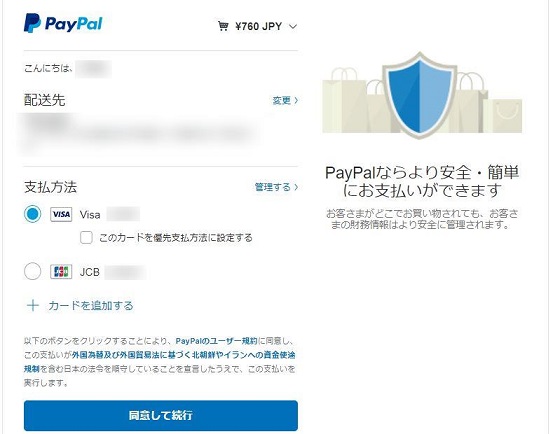
Paypalに登録してある支払いに利用したいクレジットカードを選択した後、最後に『同意して続行』を押してください。
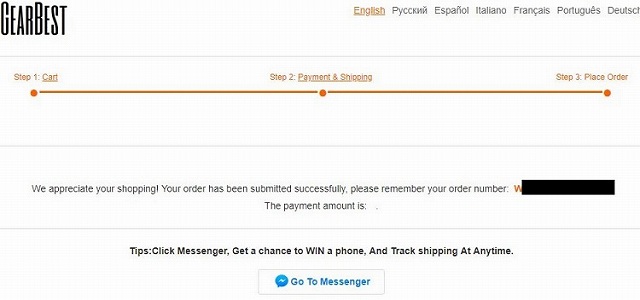
すべての作業が完了すると『オーダーナンバー』が発行されます。登録済みのアドレスにメールが届いているので確認を行ってください。

『SHIPPING INFORMATION』には登録した住所が表示されます。『PRODUCT INFORMATION』には注文した商品名が表示されていますよ。
注文した商品の履歴はGearbestの『プロフィール画面』から確認が可能です。
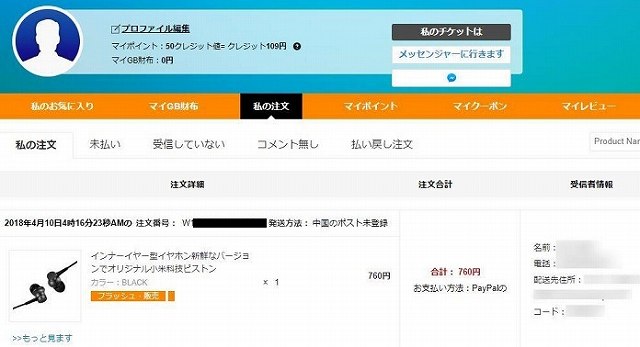
『私の注文』項目から注文詳細や支払った金額の履歴の確認が行えます。お気に入りに入れた商品、貯まっているポイント、マイクーポンの表示なども可能になっていますよ。
Gearbestの買い物に関税や消費税は掛かるのか
海外で商品を購入する場合、ケースによっては関税や消費税が掛かります。
個人輸入の場合は、課税価格の合計額が『1万円(16,666円)』に満たなければ関税及び消費税は免除されます。ちなみに『機械類及び電気機器(パソコン84類)デジタルカメラ、ビデオカメラ(85類)』に関しての関税は0%です。
関税の支払いが必要な場合は、商品が届いた際に配送業者に支払うケースが多いです。購入する商品によって税率が異なるので一概には言えませんが、買い物する金額に左右されることになります。
税金が掛からなかったらラッキー程度に考えておくと良さそうですね。
法人での購入や20万円を超える購入を行う場合はまた異なるため、詳しくは税関のWebサイト『カスタムアンサー』をご覧になってください。
カスタムスアンサー(税関手続FAQ) : 税関 Japan Customs
Gearbestのメリットとデメリット
実際にGearbestを利用して感じたメリットとデメリットに関して考えてみたいと思います。
Gearbestのメリット
- 最新の中華スマホやガジェット製品が買える
- 直接購入になるので安く買える
- 時期によって大幅なセールを行っている
Gearbestのデメリット
- 郵送に時間が掛かる
- 一部の製品には技適マークがない
- ガジェットの知識がある人向け
個人で購入した方が遥かに安く買えるというメリットがあります。特に性能面を比べるとお買い得感が半端ないですね。
商品が届くまで時間が掛かるのと、一部のガジェット製品には技適マークが付いていません。どちらかと言えば知識のある方に向いているサイトかも知れません。
利用方法はとても簡単なので、気になったら一度覗いてみてください。
👉GearBest公式サイト(閉鎖)
GearBest(ギアベスト)の登録方法と買い方のまとめ
今回は『GearBest』の会員登録方法と購入までの流れを説明させていただきました。
海外サイトというのもあり、最初はとっつき難かったですが、実際に使ってみると簡単でしたね。特に『ガジェット製品』が好きな方にオススメしたい通販サイトです。
ある程度の目利きが必要になりますが、魅力ある製品が多いサイトでした。
最後まで読んで頂きありがとうございます。関連する人気記事もどうぞ。